- Dolby Atmos не работи в Windows 10? Звуковите драйвери са обичайните заподозрени, така че не забравяйте да започнете разследването си там.
- Ако се борите с тежък случай Dolby Atmos да не се показва в пространствен звук, проверете и режима Exclusive.
- Всичко, което трябва да направите, е да активирате Dolby Atmos за достъп до аудио настройките и да ги конфигурирате правилно.
- Очевидно можете да използвате инструментите за отстраняване на неизправности на Windows, за да коригирате Dolby Atmos Spatial звук, който не показва екземпляр.

6. Преконфигурирайте Dolby Atmos за вашето устройство или опитайте Sonic
- Включете слушалките, пъпките или слушалките. От друга страна, ако конфигурирате домашно кино, включете и него.
- Щракнете с десния бутон върху Звук икона в областта за уведомяване и отворете Устройство за възпроизвеждане.
- Щракнете с десния бутон върху вашия устройство за възпроизвеждане по подразбиране и отворена Имоти.

- Изберете Пространствен звук раздел.
- Избирам Dolby Atmos от падащото меню и трябва незабавно да бъдете пренасочени към Microsoft Store.

- Инсталирай Приложение Dolby Access и стартирайте го.
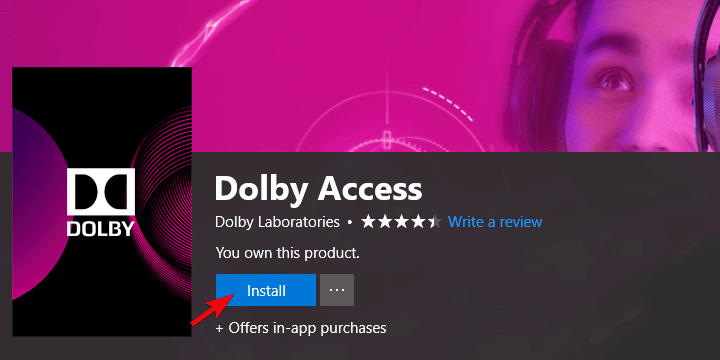
- Изберете дали да конфигурирате слушалки или домашно кино.
- Кликнете върху Започнете настройка.
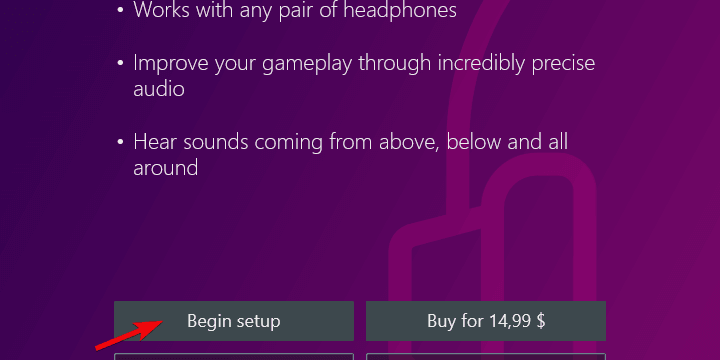
- Избирам Конфигурирайте настройките на компютъра и изберете Atmos за слушалки от падащото меню.

- Опитайте да играете демонстрации и слушайте за разлики в изхода на звука.
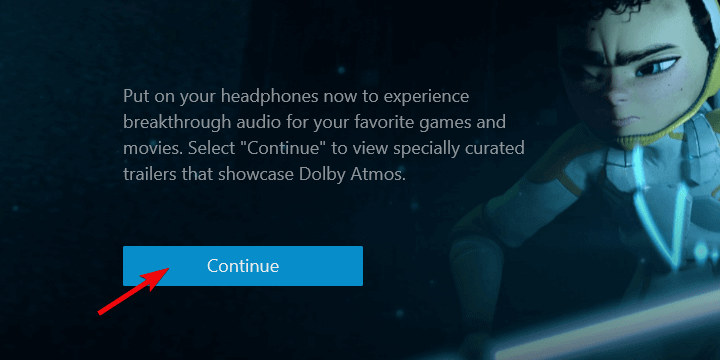
Windows Sonic е вградена функция, която не можете да преинсталирате. По този начин проблемът вероятно може да се намери някъде в системата.
Dolby Atmos обаче е услуга на трета страна, придобита чрез Microsoft Store. Така че, можете да опитате да го преконфигурирате и да опитате отново.
Уверете се също, че възпроизвеждате оптимизирано съдържание, което поддържа тази технология. Софтуерът е с доминираща по-добра производителност на поддържания от Dolby Atmos хардуер.
Ако не можете да използвате Dolby Atmos, може би алтернативата на Windows за пространствен звук, Windows Sonic, ще ви бъде справедлива.
Ето как да го активирате:
- Щракнете с десния бутон върху Звук икона в областта за уведомяване и отворете Устройство за възпроизвеждане.
- Щракнете с десния бутон върху вашия устройство за възпроизвеждане по подразбиране и отворена Имоти.

- Изберете Пространствен звук раздел.
- Избирам Windows Sonicза слушалки от падащото меню и потвърдете промените.
7. Актуализирайте Windows
- Натиснете Клавиш на Windows + I за да отворите Настройки.
- Избирам Актуализация и сигурност.
- Под Windows Update кликнете върху Провери за обновления бутон.
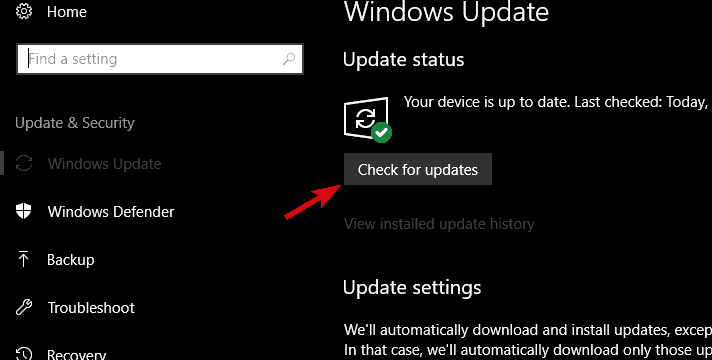
И накрая, ако никоя от предишните стъпки не ви помогна да разрешите проблема със звука Dolby Atmos / Spatial, можем само да препоръчаме да проверите за актуализации и да бъдете търпеливи.
Както показа случаят при някои предишни случаи, всичко беше решено след актуализация.
Както вече знаете, потребителите получават актуализации автоматично в Windows 10. Но за всеки случай можете да опитате и да потърсите наличните актуализации ръчно.
Имате проблеми с актуализирането на вашия Windows? Вижте това ръководство.
Това трябва да го направи. В случай, че все още не можете да разрешите проблема, препоръчваме да изпратите билет за отчет съответно на Microsoft и Dolby.
Ако имате въпроси или алтернативни решения за проблемите със звука Dolby Atmos / Spatial, не забравяйте да ги публикувате в раздела за коментари по-долу.

